Oltre a godere delle opzioni di streaming integrate sul tuo Roku, puoi trasmettere vari file multimediali dal tuo dispositivo Apple al tuo Roku con la tecnologia AirPlay di Apple.
Se il tuo dispositivo Roku è compatibile con AirPlay , puoi riprodurre in streaming musica, foto e video dal tuo iPhone, iPad e Mac sullo schermo abilitato per Roku. Per fare ciò, devi prima configurare AirPlay sul tuo Roku.
Sommario

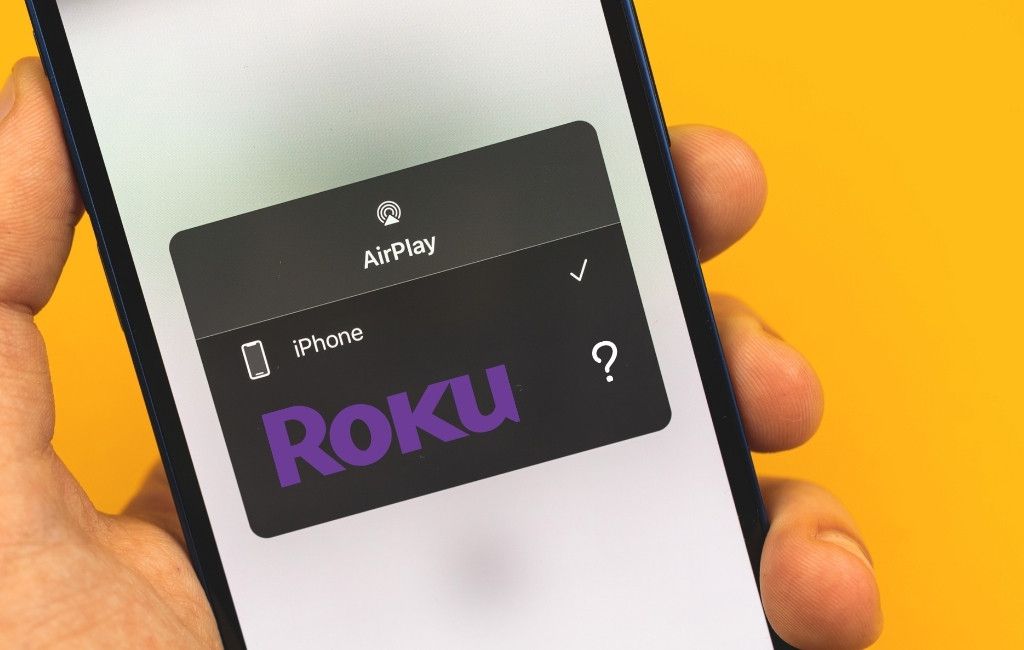
Passaggio 1: verifica la compatibilità del dispositivo con AirPlay
Per eseguire lo streaming media dai tuoi dispositivi Apple al tuo Roku, sia il tuo Roku che il tuo dispositivo Apple devono supportare AirPlay 2.
Per verificare se il tuo Roku supporta la tecnologia AirPlay di Apple, trova prima il numero di modello del tuo Roku e la versione del software come segue:
- Vai a Impostazioni > Sistema > Informazioni sul tuo Roku.
- Nota il Modello e la Versione software nella schermata Informazioni.

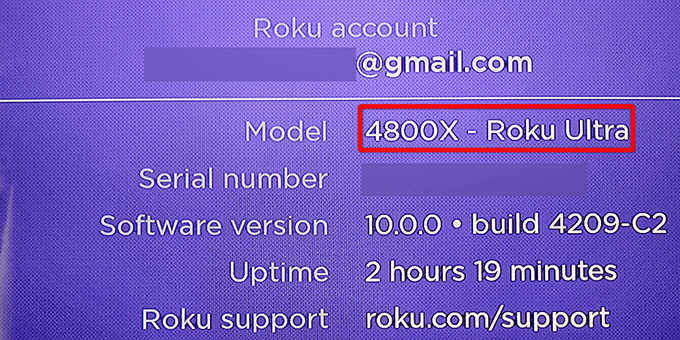
Ora abbina il numero di modello del tuo Roku con il seguente Dispositivi supportati da AirPlay. Inoltre, se il tuo modello Roku è uno dei seguenti, il modello deve eseguire Roku OS 9.4 o successivo.
- Roku TV: Axxxx, Cxxxx, CxxGB, 7xxxx
- Roku Streambar: 9102
- Roku Streambar Pro:< /strong> 9101R2
- Roku Premiere: 4630, 4620, 3920
- Roku Premiere+: 3921, 4630
- Roku Streaming Stick+: 3811, 3810
- Roku Smart Soundbar: 9100, 9101
- Roku Express 4K: 3940
- Roku Express 4K+: 3941
- Roku Ultra: 4600, 4640, 4660, 4661, 4670, 4800
- Roku Ultra LT: 4662
Se il tuo Il modello Roku è nell'elenco seguente, il tuo modello supporta AirPlay, ma deve eseguire Roku OS 10.0 o successivo.
- Roku TV: Dxxxx, 8xxxx
- Roku Streaming Stick: 3600, 3800, 3801
- Roku Express: 3900, 3930, 3801
- < strong>Roku Express+: 3910, 3931
- Roku HD: 3932
- Roku 2: 4205, 4210
- Roku 3: 4200, 4201, 4230
Per utilizzare AirPlay sui tuoi dispositivi Apple , il tuo iPhone e iPad devono eseguire iOS 11.4 o versioni successive. Sul tuo Mac, devi utilizzare macOS Mojave 10.14.5 o successivo.
Inoltre, sia il tuo dispositivo Roku che il tuo dispositivo Apple dovrebbero trovarsi sulla stessa rete Wi-Fi. Se si trovano su reti separate, AirPlay non funzionerà.
Passaggio 2: abilita AirPlay su Roku
Il tuo dispositivo Roku ha un menu delle impostazioni AirPlay dedicato, in cui devi attivare l'opzione AirPlay prima di poter utilizzare la funzione.
- Seleziona Impostazioni > Apple AirPlay e HomeKit sull'interfaccia principale del tuo Roku.
- Attiva l'opzione AirPlay nella schermata Impostazioni AirPlay e HomeKit.

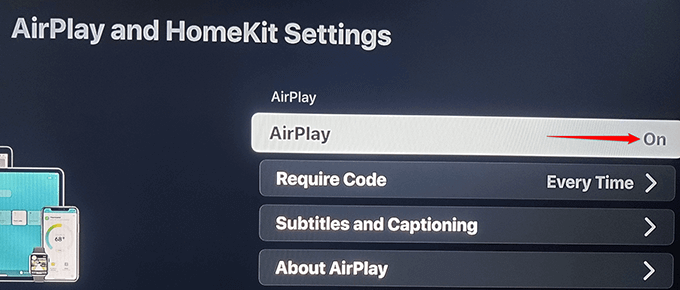
Passaggio 3: usa AirPlay sul tuo dispositivo Roku
Con AirPlay ora abilitato sul tuo Roku, sei pronto per avviare lo streaming di contenuti dal tuo iPhone, iPad o Mac al tuo Roku.
Quando si tratta di streaming di contenuti, hai due opzioni. Puoi trasmettere in streaming un file audio, video o foto dal tuo dispositivo Apple al tuo Roku, oppure puoi eseguire il mirroring dell'intero schermo del tuo dispositivo Apple sul tuo Roku.
Ti mostreremo come utilizzare entrambi opzioni.
Streaming di contenuti da un dispositivo Apple a Roku
Puoi eseguire lo streaming di vari file multimediali, inclusi musica, foto e video, dal tuo iPhone, iPad o Mac al tuo Roku con AirPlay utilizzando entrambi -in app e app di terze parti che supportano AirPlay.
Trasmetti contenuti multimediali da un iPhone/iPad a Roku
Ad esempio, trasmetteremo in streaming un brano musicale da Spotify su un iPhone a Roku:
- Avvia l'app Spotify sul tuo iPhone o iPad.
- Trova il brano che desideri trasmettere in streaming al tuo Roku e riproducilo.
- Tocca l'icona In ascolto nella parte inferiore dell'icona In riproduzione schermo.


- Seleziona AirPlay o Bluetooth nella schermata Ascolto su.

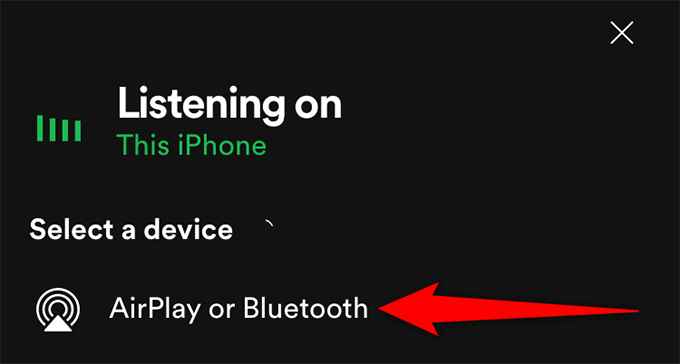
- Seleziona il tuo dispositivo Roku dall'elenco dei dispositivi.

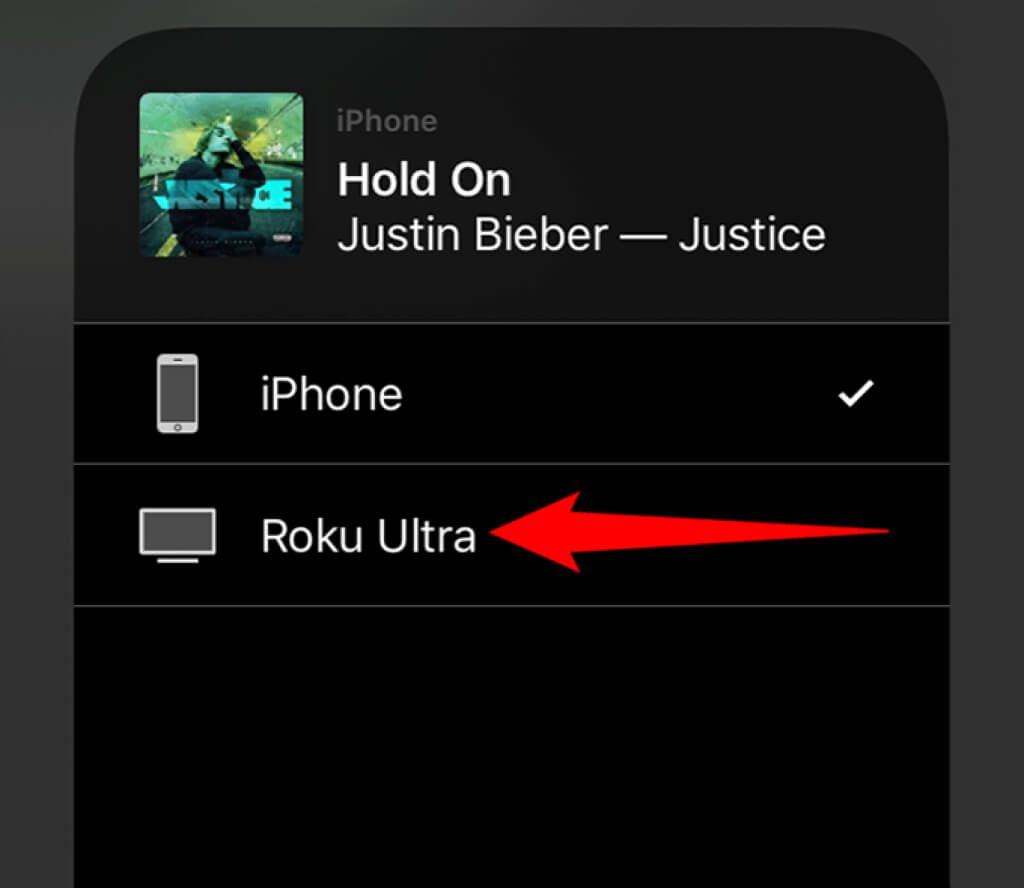
- Vedrai un passcode AirPlay sullo schermo connesso a Roku. Inserisci questo passcode sul tuo dispositivo Apple e tocca OK.
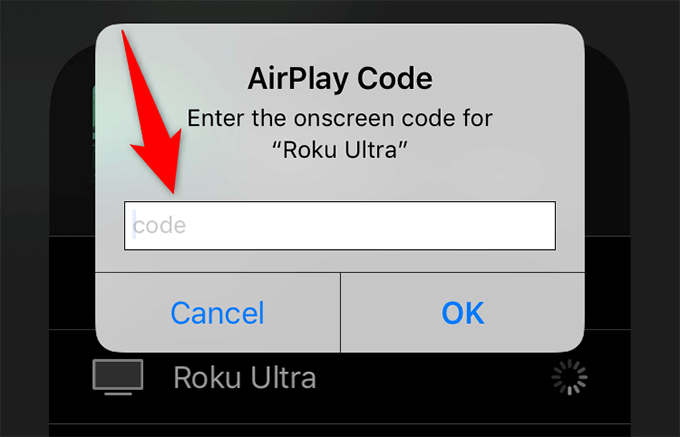
- La tua musica dovrebbe iniziare a essere riprodotta sul tuo Roku.
Trasmetti contenuti multimediali da un Mac a Roku
Puoi eseguire lo streaming di file multimediali dal tuo Mac al tuo Roku. Ad esempio, per trasmettere in streaming un video di YouTube da Safari su un Mac a Roku:
- Avvia Safari sul tuo Mac e accedi a qualsiasi video di YouTube.
- Seleziona l'icona AirPlay nella parte inferiore del video e scegli il tuo dispositivo Roku dall'elenco.

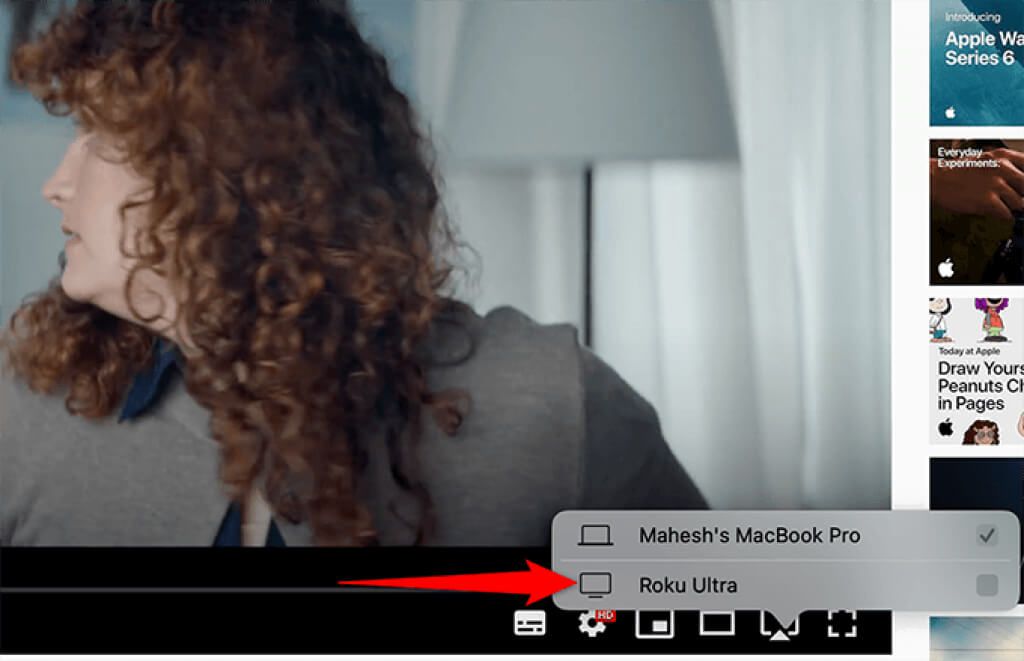
- Vedrai un passcode AirPlay sul tuo Roku. Inserisci questo codice nel prompt sul tuo Mac e seleziona OK.

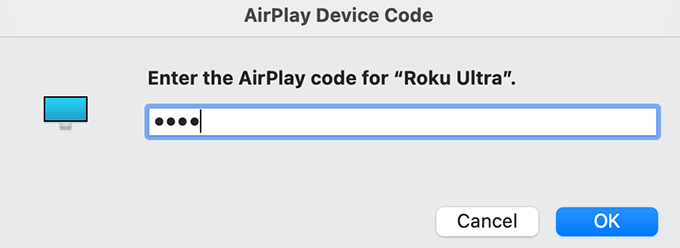
- Il tuo video dovrebbe essere riprodotto sul tuo dispositivo Roku.< /li>
Riproduci lo schermo di un dispositivo Apple su Roku
Guardare i contenuti del tuo iPhone, iPad o Mac su Roku eseguendo il mirroring dello schermo del tuo dispositivo funziona più o meno allo stesso modo dello streaming dei contenuti multimediali.
Riproduci lo schermo di un iPhone o iPad su Roku
Il tuo iPhone e iPad sono dotati di una funzione di mirroring integrata, quindi non devi installare un'app di terze parti per eseguire il mirroring dello schermo.
- Apri Centro di controllo sul tuo iPhone o iPad. Sui dispositivi recenti, puoi farlo scorrendo verso il basso dall'angolo in alto a destra. Sui dispositivi meno recenti, scorri verso l'alto dal basso.
- Tocca Duplica schermo.

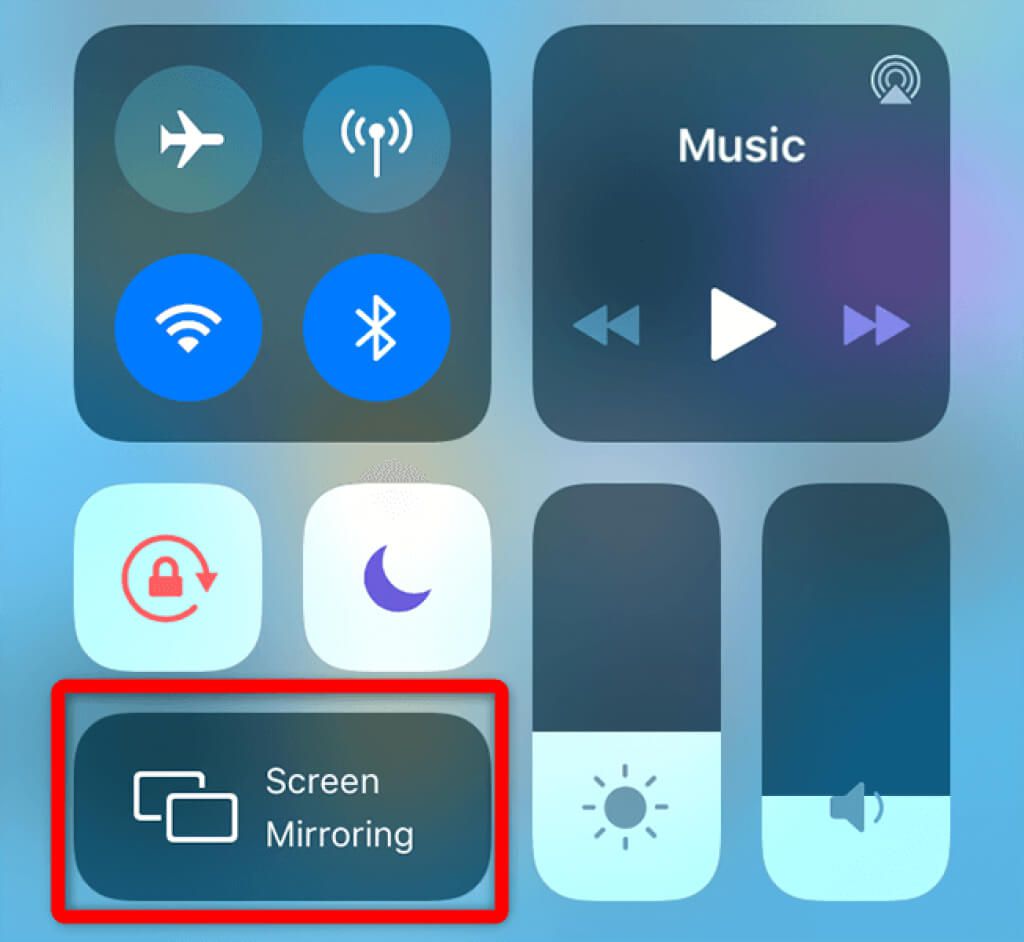
- Seleziona il tuo dispositivo Roku dall'elenco dei dispositivi.

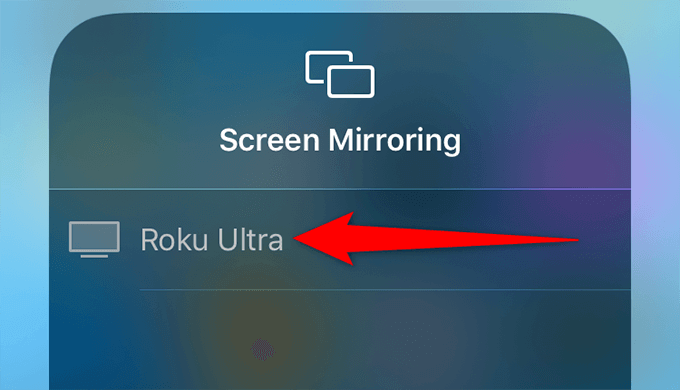
- Un codice AirPlay dovrebbe apparire sul tuo Roku. Inserisci questo codice sul tuo iPhone o iPad e tocca OK.

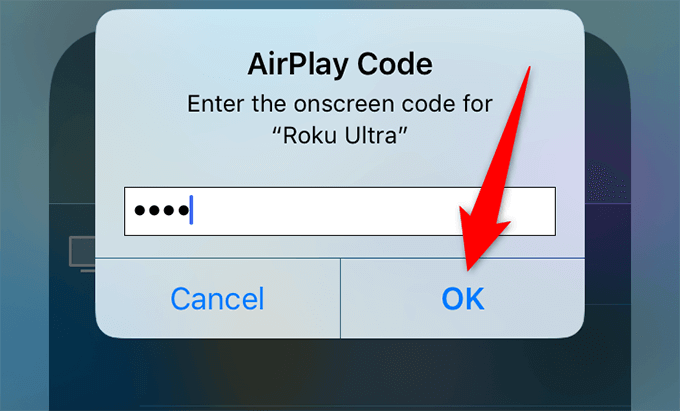
- Vedrai lo schermo del tuo dispositivo Apple sul tuo Roku .
- Per interrompere il mirroring dello schermo del tuo iPhone o iPad, tocca Interrompi mirroring sul dispositivo.


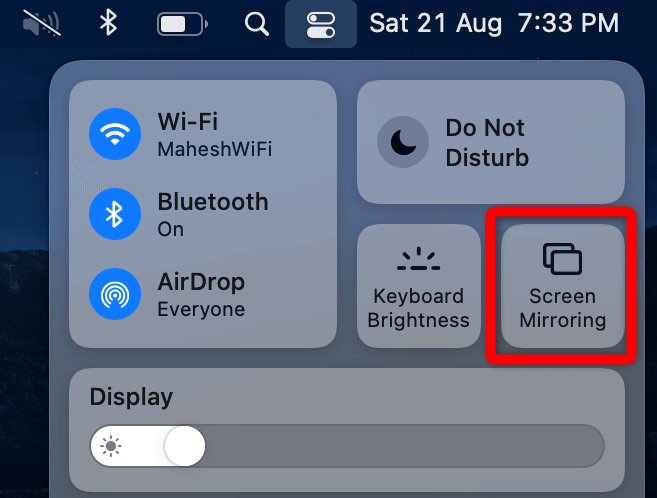
- Seleziona il tuo dispositivo Roku nell'elenco.

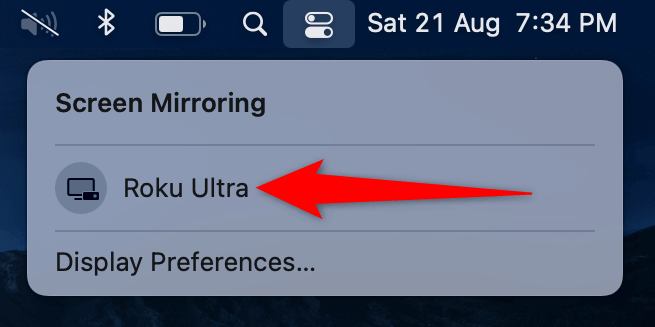
- Prendere nota del passcode dal Roku e inserirlo nel prompt sul Mac. Seleziona OK.

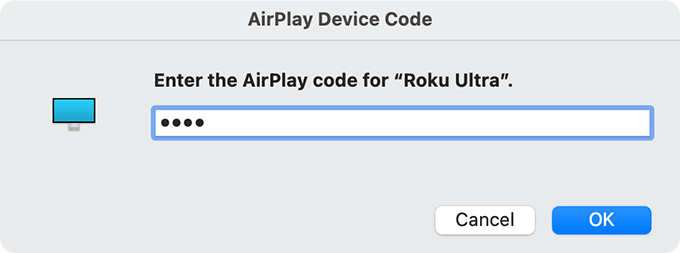
- Il tuo Roku visualizzerà l'intero schermo del tuo Mac.
- Per interrompere il mirroring del tuo sullo schermo del Mac, seleziona l'icona di mirroring nella barra dei menu del tuo Mac e scegli il tuo dispositivo Roku.
Ed è così che ti godi i contenuti del tuo dispositivo Apple sul grande schermo del tuo Roku.

